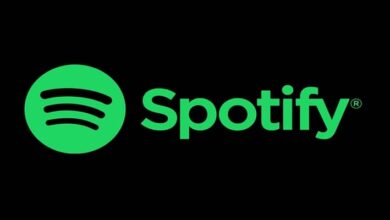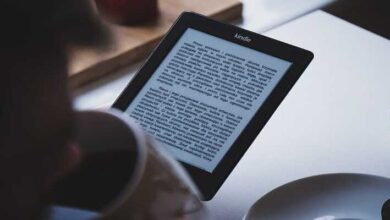Récupérez votre machine virtuelle depuis VirtualBox grâce aux snapshots
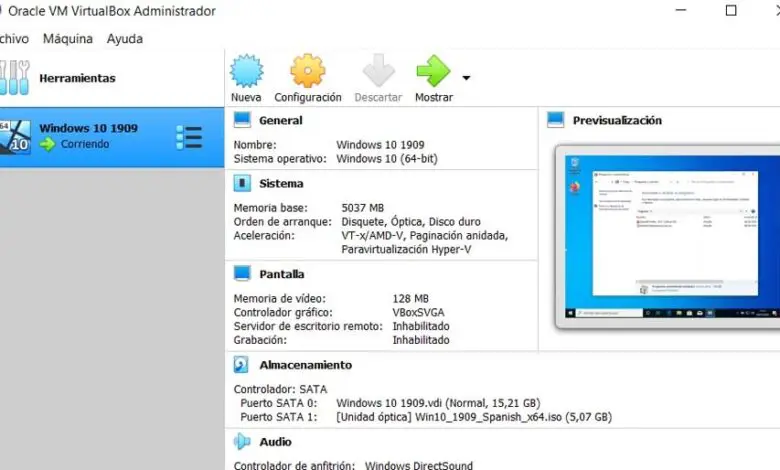
En ces temps, de nombreux utilisateurs commencent à essayer différents systèmes d’exploitation sur leurs ordinateurs. C’est quelque chose qui peut être fait de manière traditionnelle, ou en utilisant des machines virtuelles dans des programmes comme VirtualBox , par exemple.
Et c’est que soit par curiosité, par souci professionnel, ou simplement pour acquérir des connaissances, nombreux sont ceux qui utilisent ces solutions en particulier. Comme beaucoup d’entre vous le savent peut-être déjà, ces programmes seront très utiles dans les tâches auxquelles nous nous référons.
Qu’est-ce qu’une machine virtuelle
De cette façon, nous avons la possibilité d’installer et de tester plusieurs systèmes d’exploitation sur le principal, bien sûr, virtuellement. Comme vous pouvez l’imaginer, cela nous permet d’installer et d’utiliser des distributions Linux dans différentes machines virtuelles , en utilisant ces programmes. C’est quelque chose que, par exemple, nous pouvons faire à partir de notre ordinateur Windows, le tout sans affecter son fonctionnement.
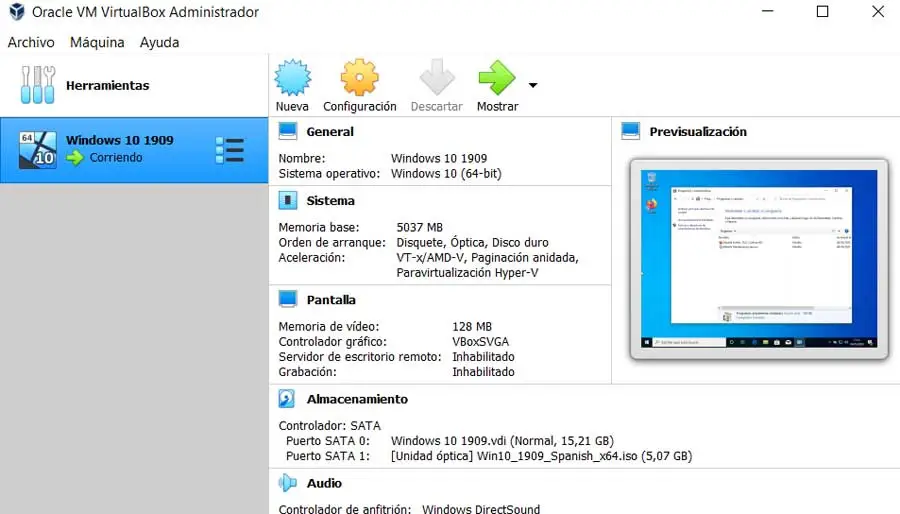
Bien sûr, nous devons garder à l’esprit que tout cela nécessitera de réserver une certaine quantité d’espace sur le disque dur, espace que le système principal ne pourra pas utiliser. En même temps, nous devons savoir que nous virtualisons un système d’exploitation complet , avec toutes ses fonctions, qui a une consommation importante de ressources PC. Mais une fois que nous savons tout cela, dire que l’utilitaire offert par des programmes comme la VirtualBox susmentionnée que vous pouvez télécharger à partir de ce lien est beaucoup.
Nous pouvons donc utiliser et tester, sans aucun problème ni danger, toutes sortes de systèmes d’exploitation et de programmes qu’ils contiennent, sans affecter le système principal . Mais bien sûr, en raison de la liberté que tout cela nous offre, de la même manière certains problèmes de fonctionnement peuvent survenir. Par exemple, disons que ces machines virtuelles sont largement utilisées pour tester des programmes potentiellement dangereux . Ainsi, en les installant et en les exécutant dans un système d’exploitation virtuel, on évite que tout cela puisse vraiment endommager le système principal de l’ordinateur.
Comment créer un instantané dans VirtualBox
Mais bien sûr, en même temps, ce qui peut être endommagé, pour telle ou telle raison, c’est la machine virtuelle que nous avons créée. Ainsi, comme cela se produit dans Windows que nous utilisons normalement sur le PC, le virtuel peut cesser de fonctionner ou démarrer .
Cela pourrait être dû à plusieurs raisons, nous devrions donc recommencer à zéro avec cette machine virtuelle. C’est une perte de temps et de travail, mais nous allons vous montrer une solution alternative. Pour cela, nous pouvons utiliser la fonctionnalité appelée snapshot ou snapshot dans VirtualBox. C’est quelque chose que nous allons réaliser à partir de l’option de menu Machine / Prendre un instantané.
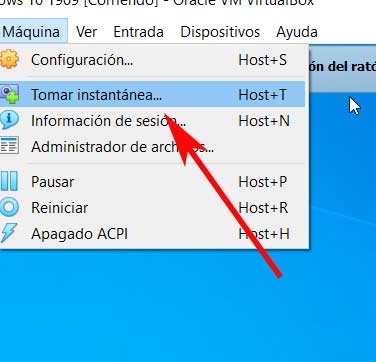
Avec cela, ce que nous faisons vraiment, c’est enregistrer l’état actuel de notre machine virtuelle. Ainsi, en cas de sinistre qui ne nous permet pas d’y accéder à l’avenir, nous pouvons revenir sur ce point. Il est logique de penser qu’avec cette étape simple, nous évitons d’avoir à créer et installer le système virtuel endommagé à partir de zéro . Par conséquent, nous pourrions dire que c’est quelque chose de similaire à enregistrer une copie de sauvegarde de celui-ci. Attention, cela ne nécessitera pas d’ espace disque supplémentaire .
En même temps, nous aurons la possibilité de sauvegarder plusieurs états ou instantanés de la même machine virtuelle. Par conséquent, pour cela, la première chose que nous faisons est d’accéder à l’option de menu que nous avons mentionnée. Ensuite, une fenêtre apparaîtra dans laquelle nous personnalisons cet instantané que nous allons créer.
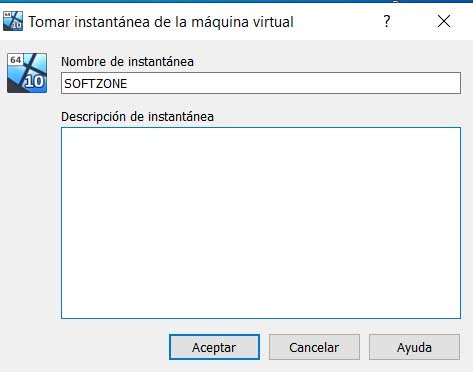
Il est à noter que pour créer cet instantané ou cet instantané, il suffit de lui attribuer un nom représentatif. En même temps, quelque chose qui sera très utile, nous pouvons en taper une description. Cela sera très utile si nous prévoyons de créer plusieurs instantanés de la même machine virtuelle, car cela nous aidera à la récupérer plus rapidement.

Donc, comme il est facile de l’imaginer, c’est une fonction utile qui est d’une grande aide et qui nous fera gagner beaucoup de temps et de travail , dans le cas où un gros problème surviendrait dans la machine virtuelle.